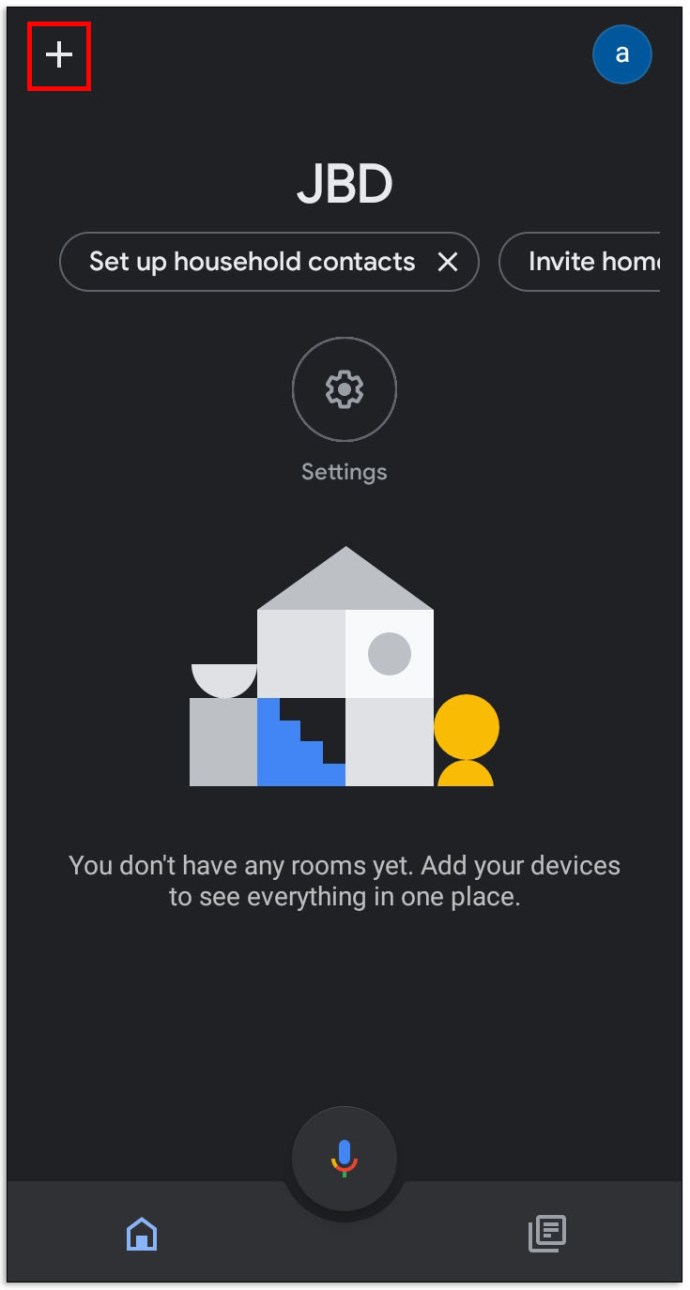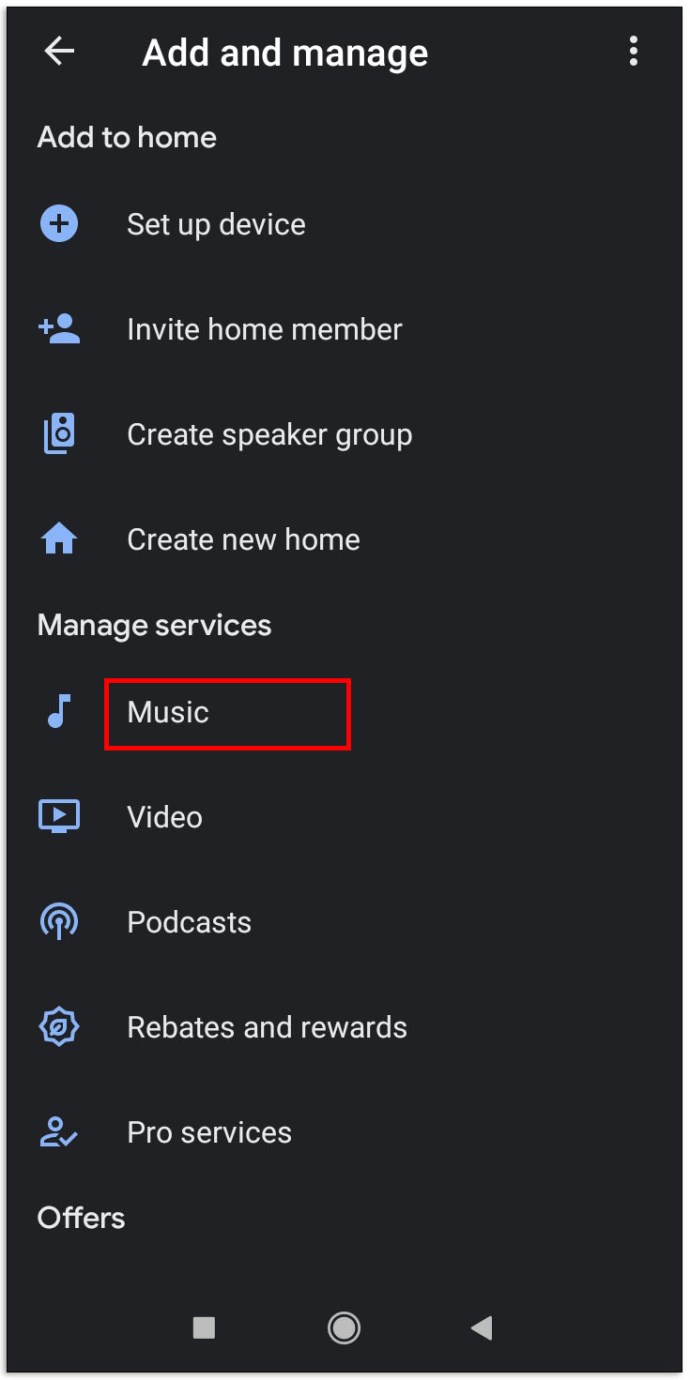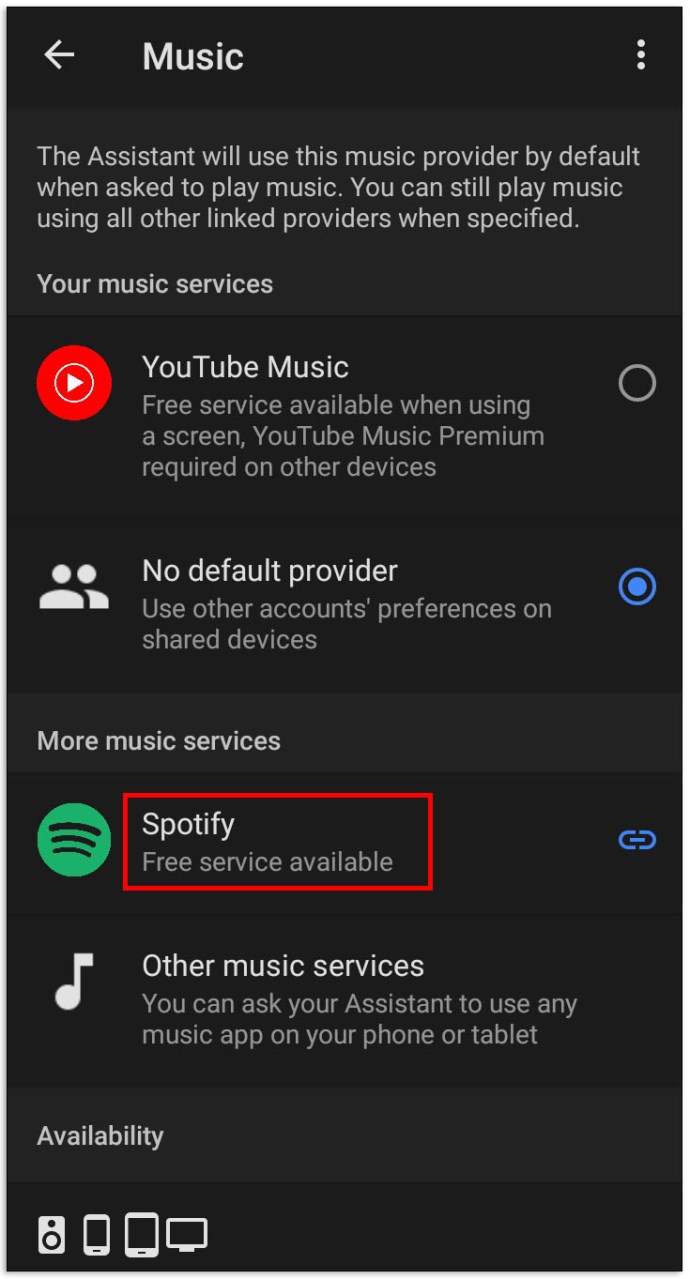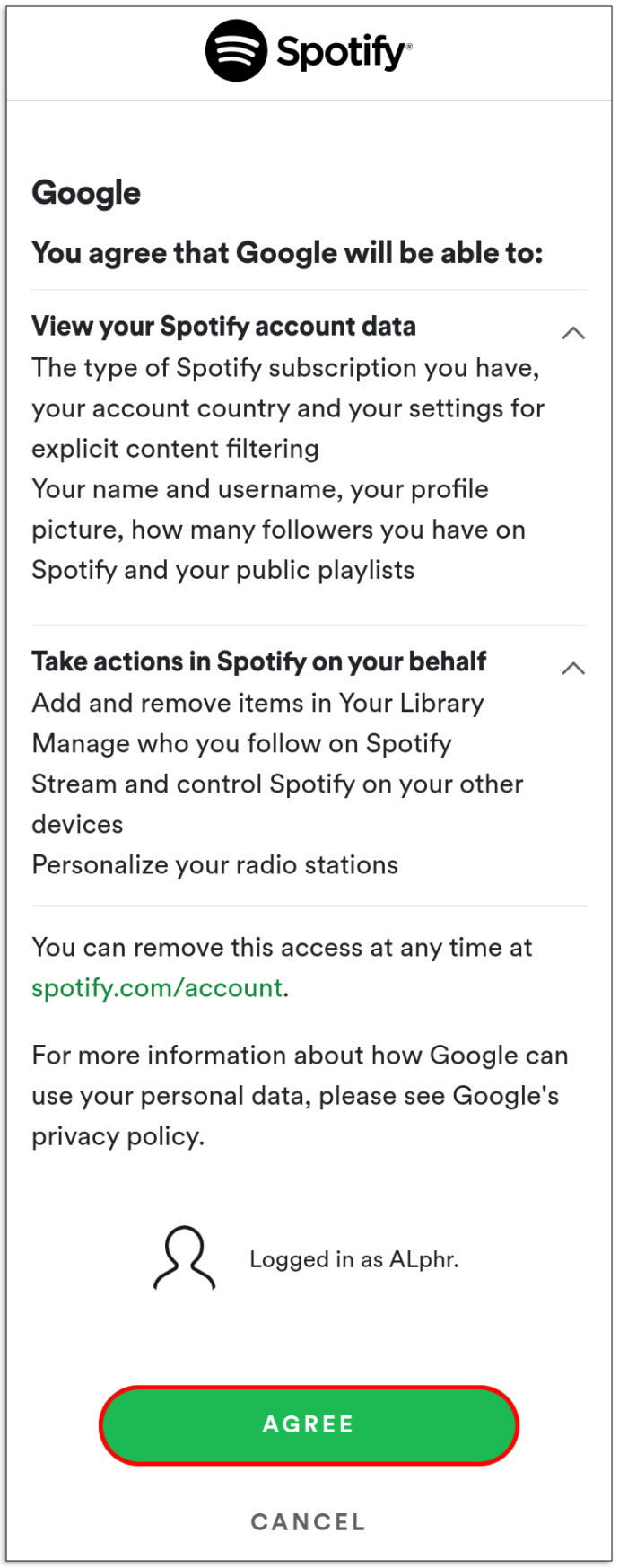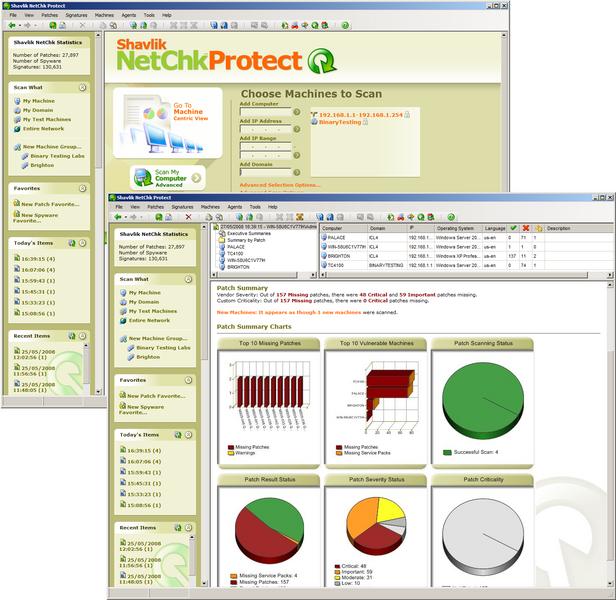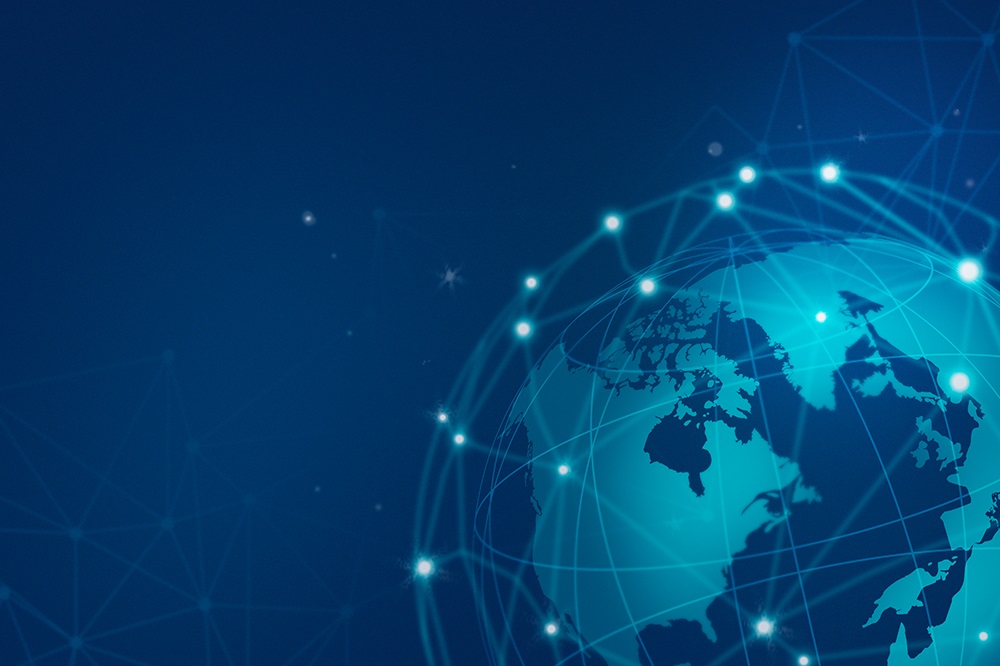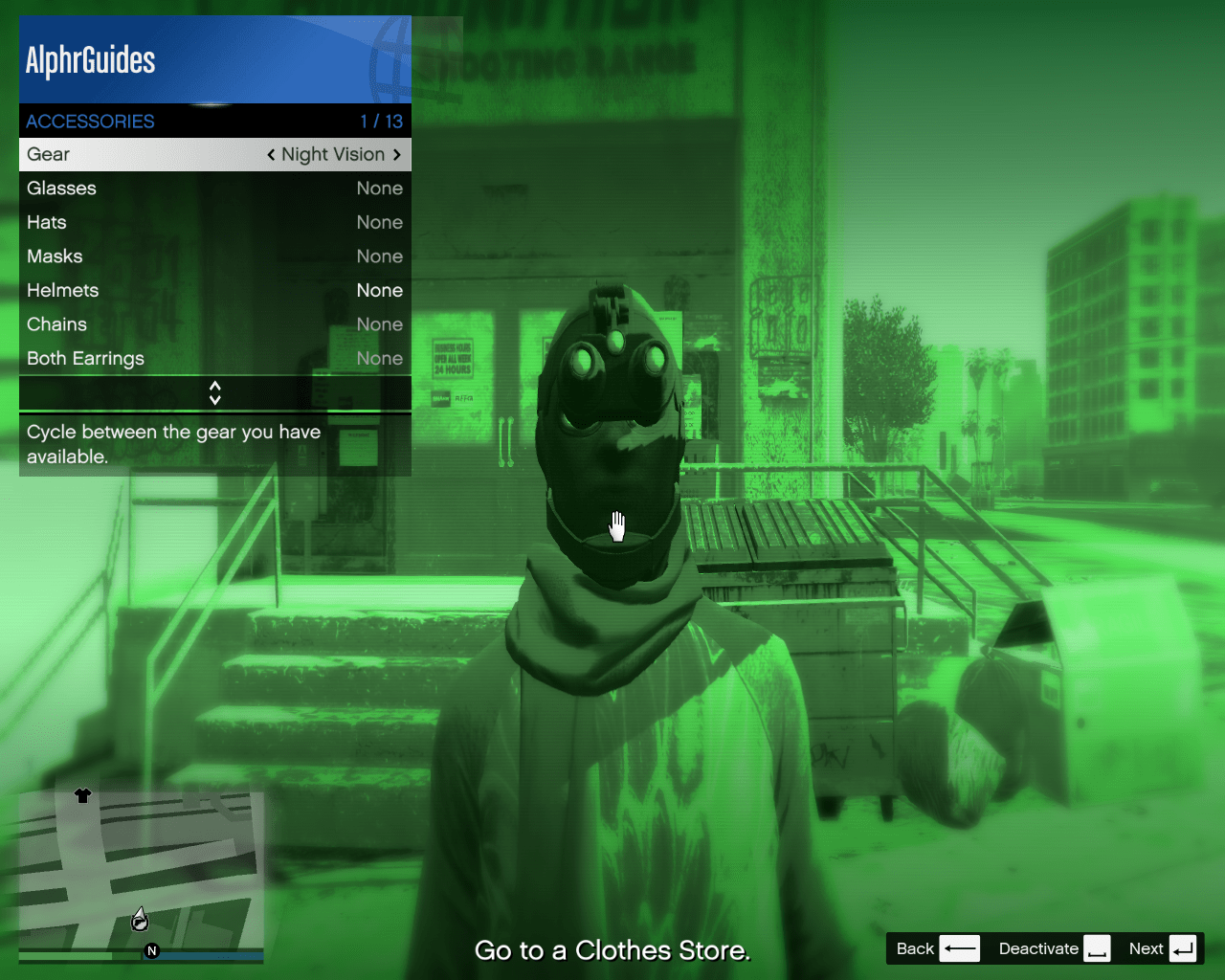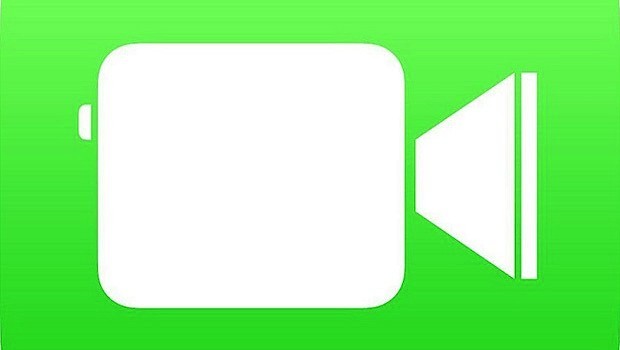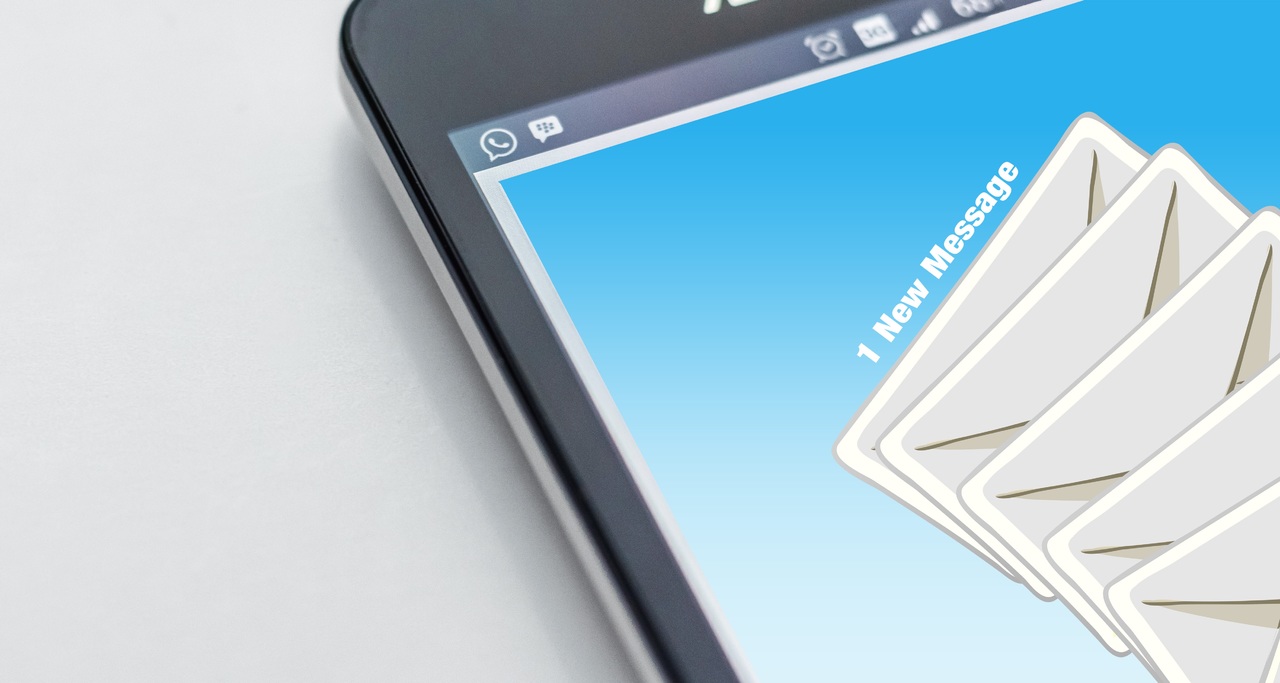Как воспроизвести плейлист Spotify на Google Home и Nest Speakers
Линейка динамиков Nest от Google, ранее известная как Google Home, представляет собой интеллектуальные динамики на основе голосовых команд, предназначенные для размещения по всему дому. Вместо того, чтобы использовать различные комбинации кнопок или клавиатуру, динамики Nest предлагают вам направления, демонстрируют проверенную информацию и помогают вам управлять всей вашей библиотекой гаджетов для умного дома.

Воспроизведение музыки, вероятно, является одной из наиболее часто запрашиваемых вещей от колонок Nest - в конце концов, это колонки. А поскольку Spotify находится на вершине музыкальной потоковой игры, вы, вероятно, захотите воспроизвести свой любимый плейлист.
Вот как воспроизвести плейлист Spotify на динамиках Google Nest Speakers.
Как установить Spotify на Google Home
Прежде чем вы продолжите воспроизведение музыки Spotify на динамике, вам необходимо убедиться, что Spotify установлен на вашем устройстве. На самом деле это больше похоже на связывание приложение в приложение Google Home, а не его установку как таковую. Во всяком случае, вот как это сделать:
- Подключите мобильное устройство / планшет к той же беспроводной сети, к которой подключен ваш Google Home.
- Используйте свой телефон / планшет, чтобы открыть приложение Google Home
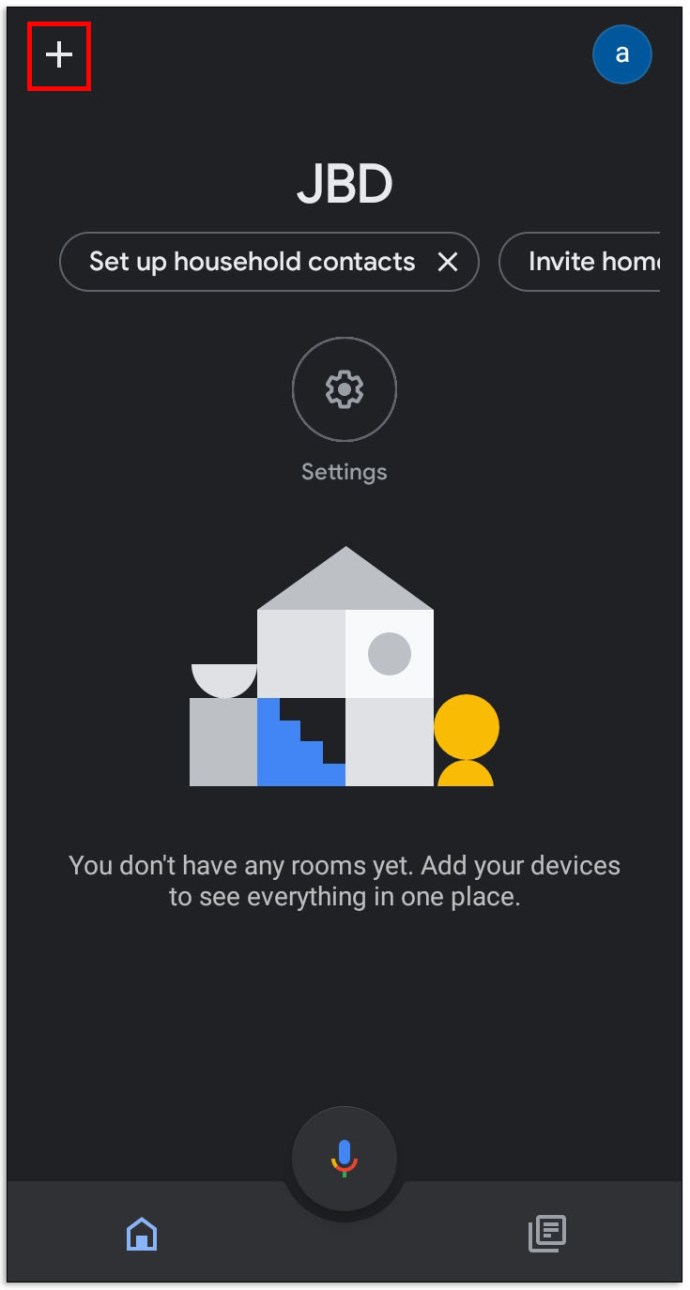
- Убедитесь, что учетная запись Google, подключенная к приложению, такая же, как и на вашем устройстве Google Home.
- Вернитесь на главный экран приложения и коснитесь + значок в верхнем левом углу
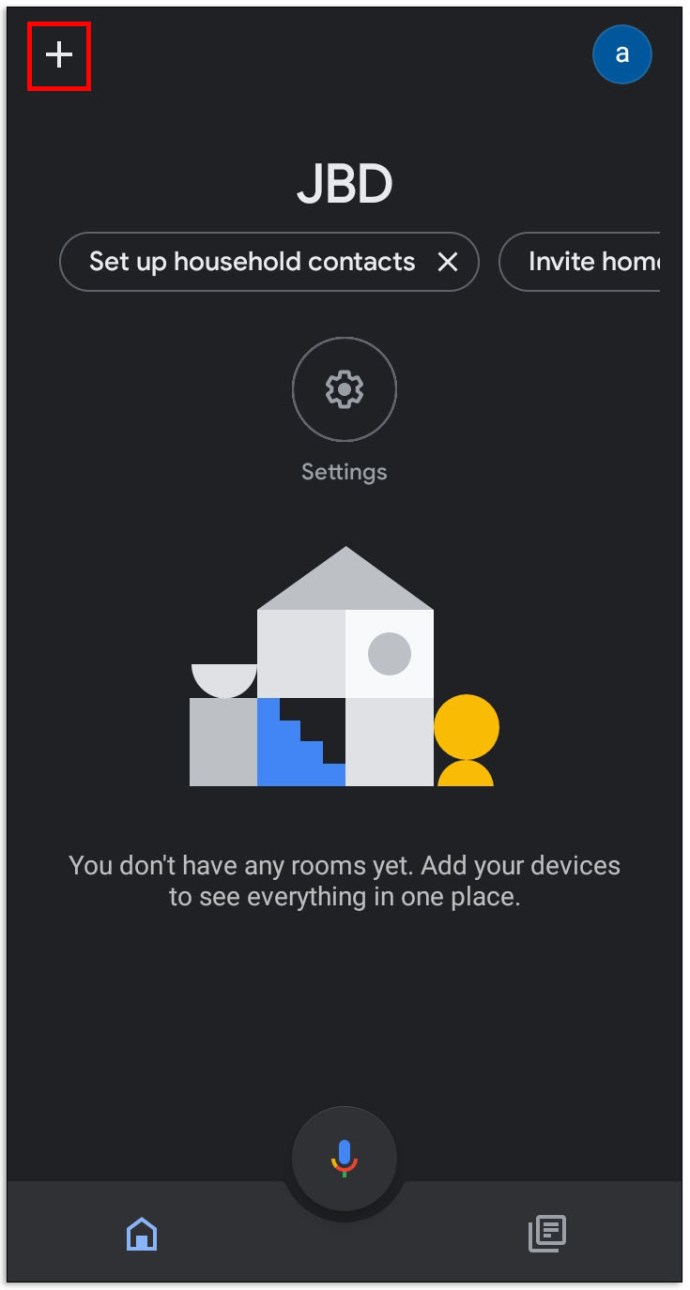
- Перейти к Музыка и аудио
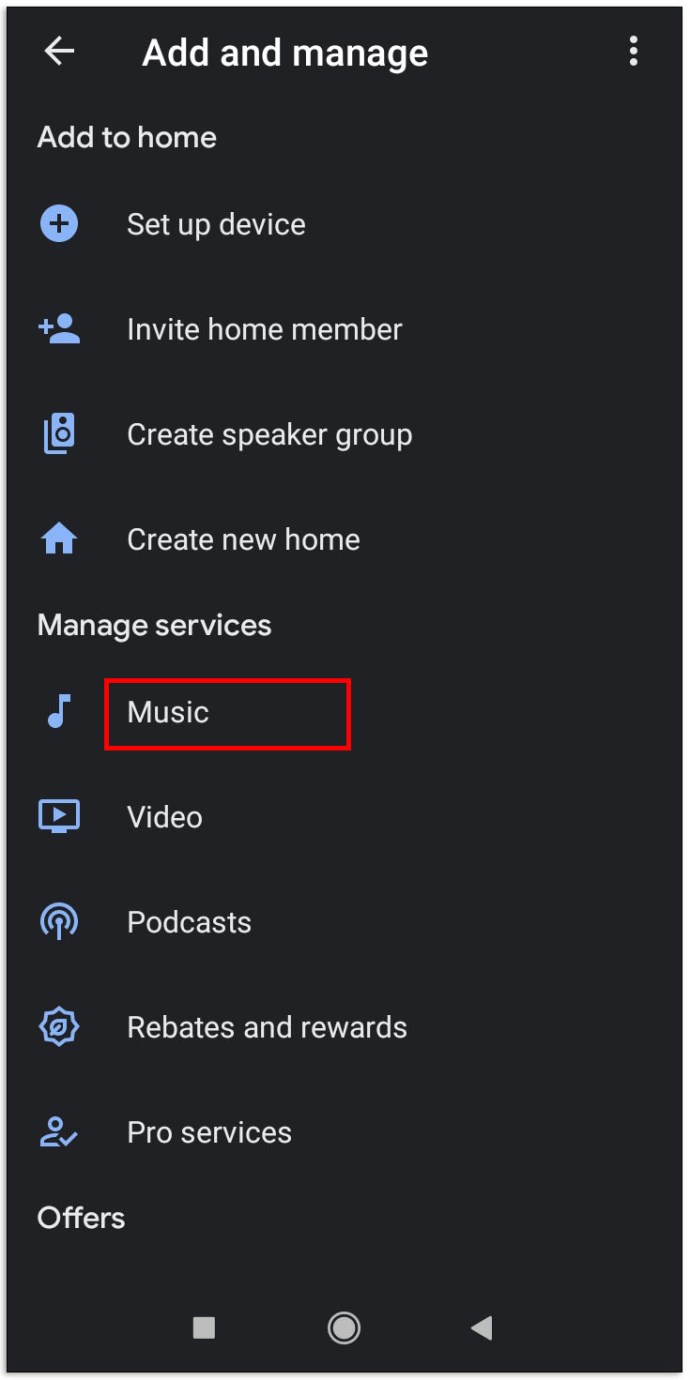
- Выбирать Spotify из списка
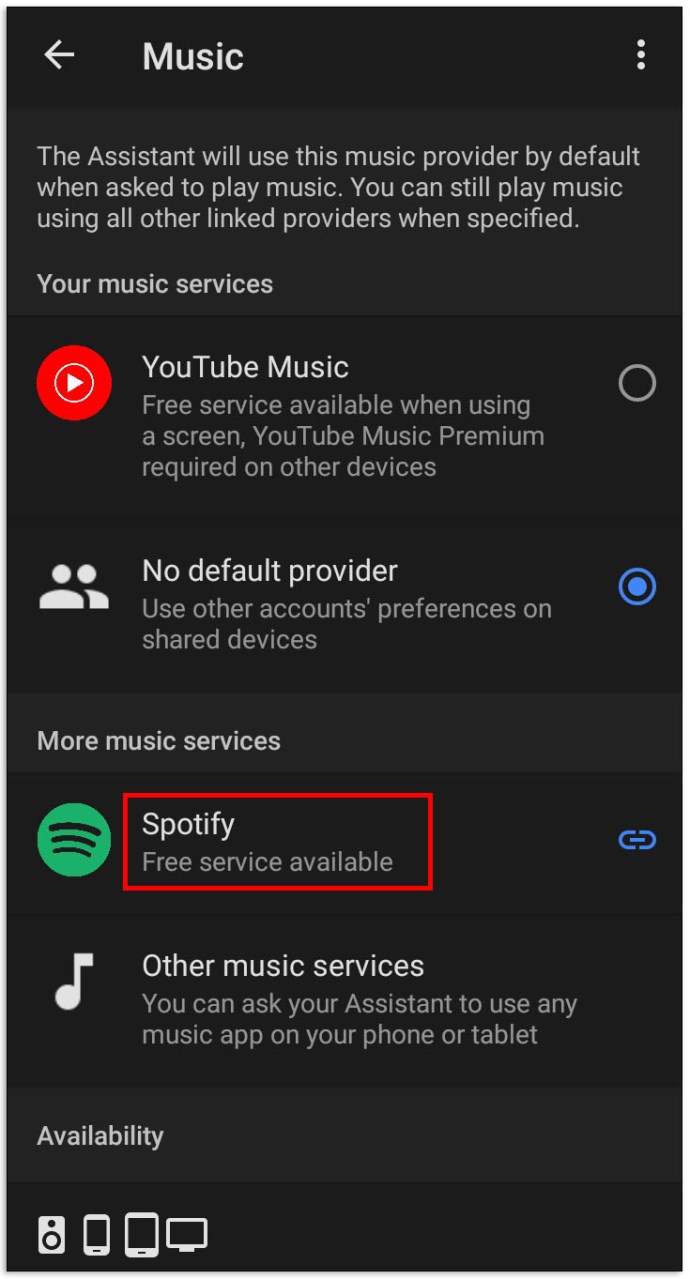
- Нажмите Связать аккаунт, с последующим Войдите в Spotify
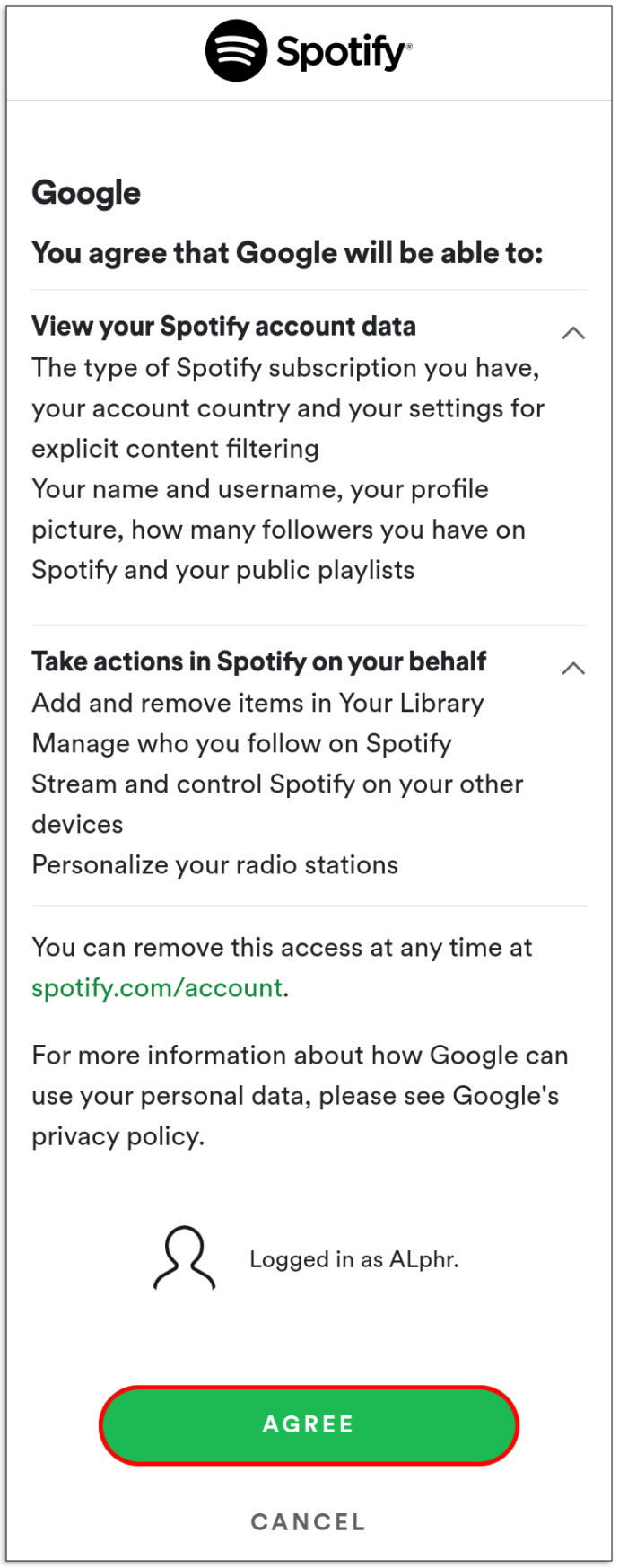
- Используйте свои учетные данные Spotify для входа в систему
Spotify должен автоматически превратиться в ваш музыкальный сервис по умолчанию при подключении к вашему приложению и устройству Google Home. Теперь вы можете привыкнуть к голосовым командам Spotify.
Воспроизведение вашего плейлиста Spotify
Вы можете настроить устройство Google Home на воспроизведение любого списка воспроизведения, который вам нужен. Да, все с помощью голосовых команд. Итак, если вы хотите воспроизвести определенный список воспроизведения, используйте следующую голосовую команду: «Воспроизвести [вставить название списка воспроизведения]. » Например, если вы хотите, чтобы Google Home воспроизводил плейлист Discover Weekly на Spotify, вы должны сказать: «Играйте в Discover Weekly.”

Если вы хотите воспроизвести личный плейлист, все работает примерно так же. Просто скажи, "Воспроизвести [вставьте название своего плейлиста]. » Проблема может возникнуть, если вы создали плейлист с названием другого популярного плейлиста на Spotify. Так что избегайте этого.
Вы также можете воспроизвести любой список воспроизведения в случайном порядке. Для этого используйте команду «перемешать» вместо «играть». Например, если вы хотите воспроизвести плейлист Discover Weekly в случайном порядке, вы бы сказали: «Еженедельно в случайном порядке.”
Хотя ваши любимые песни не считаются буквальным плейлистом, вы, безусловно, можете воспроизвести их с помощью Google Home в любое время. И, по сути, это своего рода плейлист. Итак, если вы хотите, чтобы на вашем устройстве Google Home воспроизводились песни, которые вам понравились на Spotify, используйте кнопку «Слушай мои песни," или "Воспроизвести мою библиотекуКоманда.
Другие команды
В Google Home для Spotify есть множество других более сложных команд. Во-первых, вы можете любить или не любить различные песни, плейлисты, альбомы и исполнителей. Вы можете вернуться к предыдущей песне, перейти на несколько секунд вперед, перетасовать список воспроизведения, снова воспроизвести песню и зациклить весь список воспроизведения. Вот некоторые из команд, которые могут оказаться полезными:
- Нравится / не нравится песня - «мне нравится эта песня”/”Мне не нравится эта песня”/”Пальцы вверх”/”Пальцы вниз”
- Нравится / не нравится плейлист, исполнитель или альбом - "Сохранить этот плейлист”/”Отменить сохранение этого плейлиста;” “Следите за этим плейлистом”/”Отписаться от этого плейлиста; » используйте «исполнитель» / «альбом» вместо «плейлист» для исполнителей и альбомов.
- Вернуться к предыдущей песне - «Назад”/”Предыдущий”
- Перейти вперед - "Перейти вперед [число] секунд”
- Перемешать - “Перемешать”
- Повтор песни - «Включи эту песню еще раз”/”Сыграй еще раз”
- Циклический плейлист - “Повторить”/”Повторять”
Spotify Free и Premium
Хотя за премиум-версию Spotify взимается ежемесячная плата, цена на нее очень разумная. Подписка Premium позволяет вам использовать платформу в обычном режиме - воспроизводить песни, которые вы хотите, с максимальным доступным качеством и избегать рекламы любой формы или формы.
Бесплатная учетная запись отличается от устройства к устройству. Например, при использовании бесплатной подписки на настольном устройстве будет воспроизводиться любая песня, которую вы хотите, но реклама по-прежнему будет там. С другой стороны, использование Spotify Free в приложении для мобильных устройств / планшетов перемешает ваши песни и плейлисты в дополнение к назойливой рекламе.
Но как это работает на устройствах Google Home? Подпадает ли они под настольные компьютеры / ноутбуки или мобильные / планшетные устройства? Что ж, на самом деле это не так. В этом отношении они рассматриваются как мобильные / планшетные устройства. Итак, если вы хотите воспроизвести определенный плейлист на Google Home, используя подписку Spotify Free, вы будете разочарованы.
Итак, если вам интересно, почему Google Home не воспроизводит плейлист, о котором вы его просили, скорее всего, вы не перешли на Premium со Spotify. Имейте в виду, что подписка Premium обойдется вам менее чем в 10 долларов в месяц.

Воспроизведение плейлиста Spotify на Google Home
Пока вы связали Spotify со своим приложением Google Home и знаете все необходимые голосовые команды, вам не составит труда воспроизвести контент Spotify в Google Home. Если у вас возникнут какие-либо проблемы, отключите Spotify от вашего устройства Google Home и попробуйте еще раз.
Удалось ли вам воспроизвести желаемые плейлисты Spotify на своем устройстве Google Home? У вас возникли дополнительные проблемы? Или, может быть, у вас есть дополнительный совет, который мы можем добавить сюда? В любом случае, не будь чужим! Дайте нам знать в комментариях ниже.